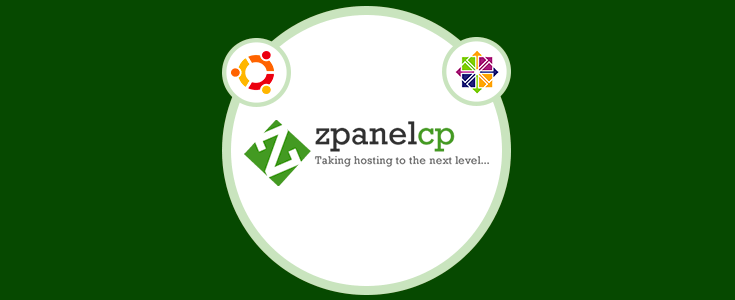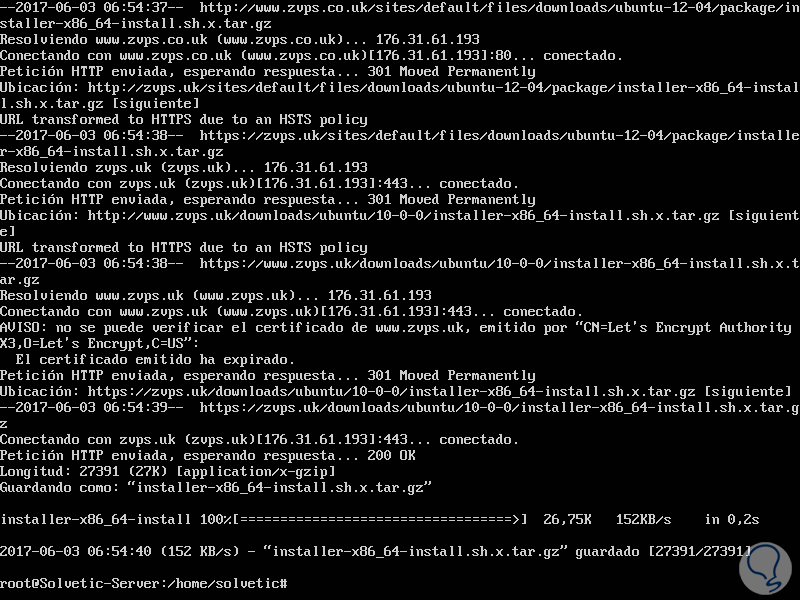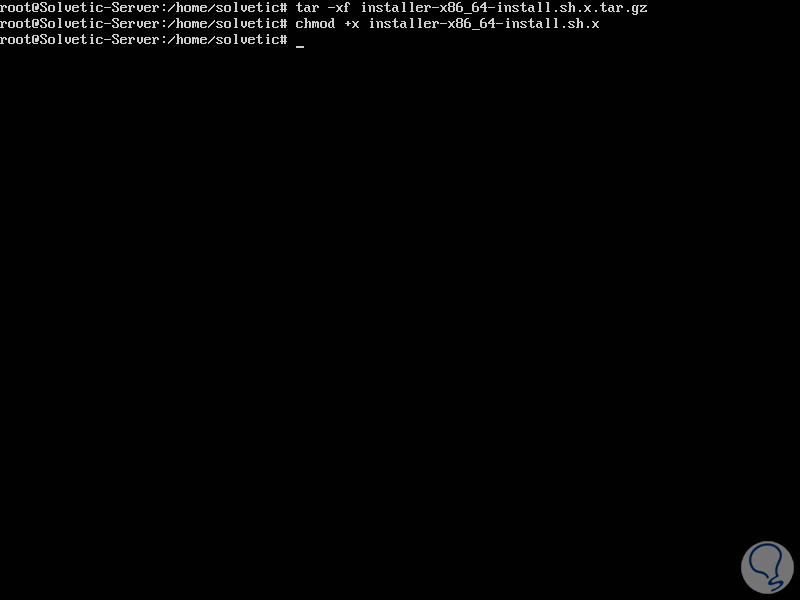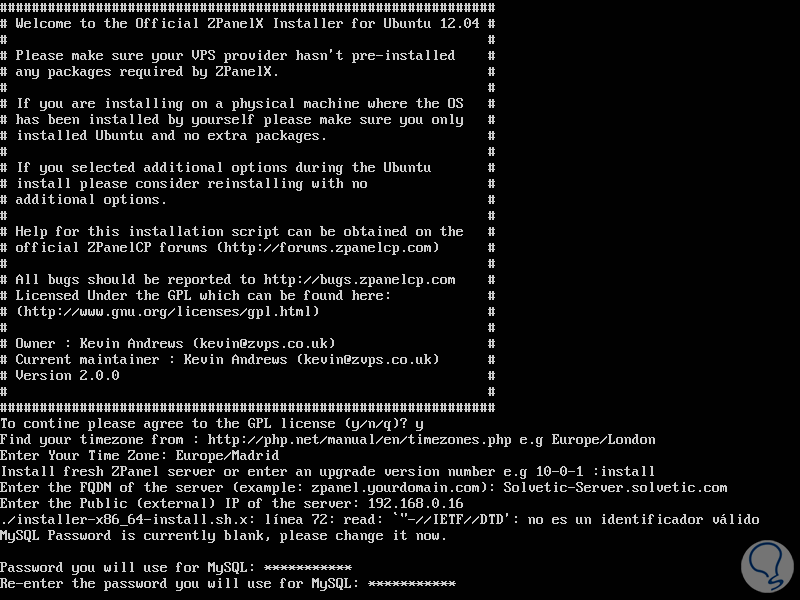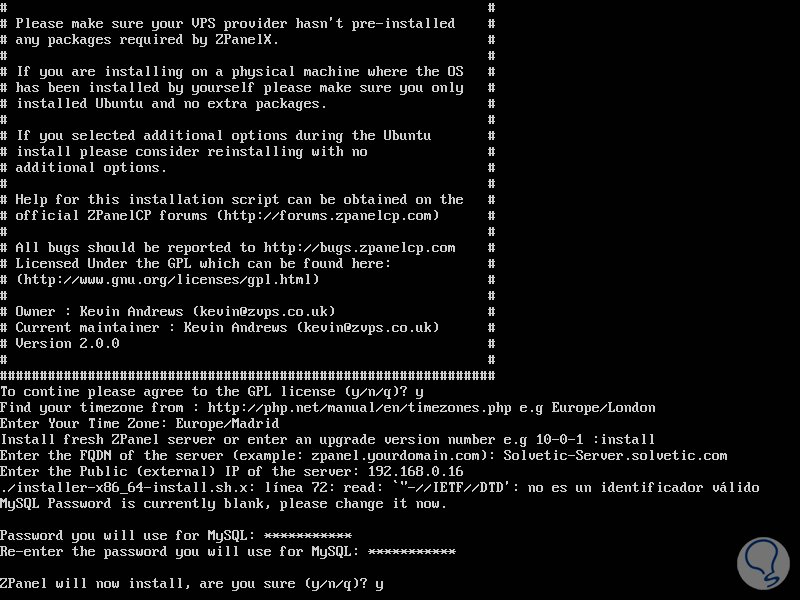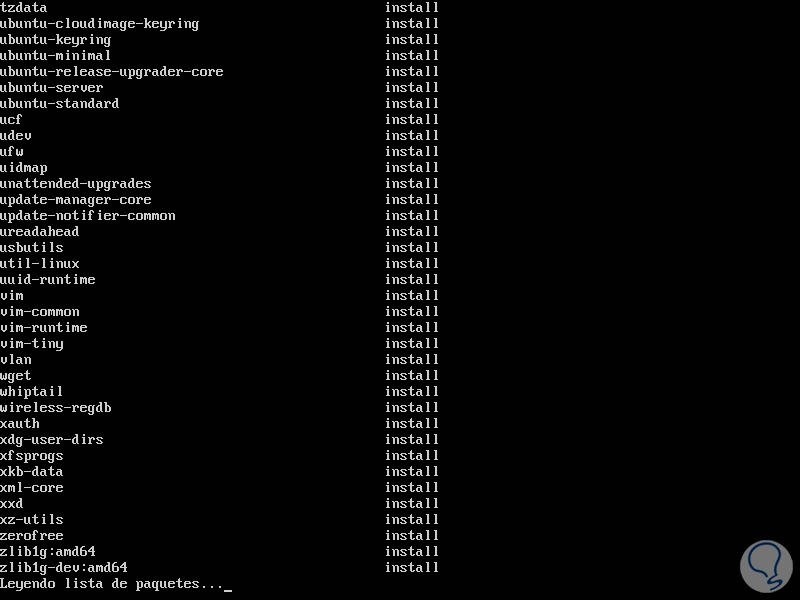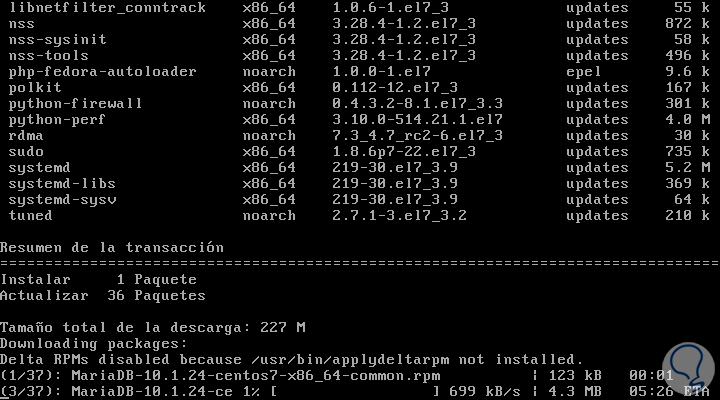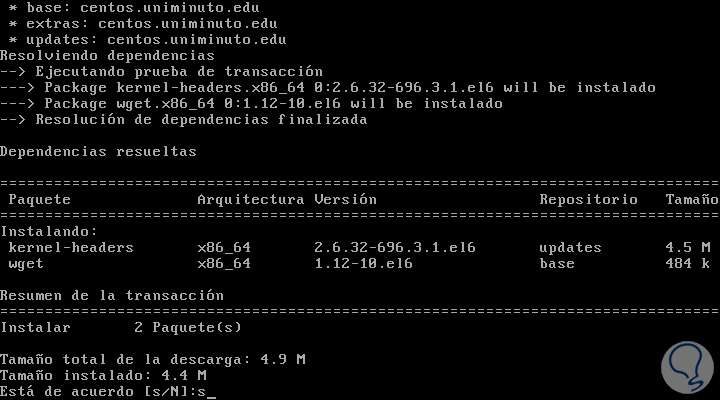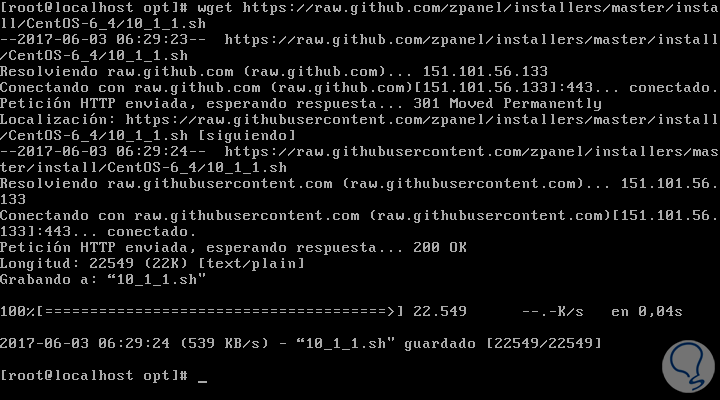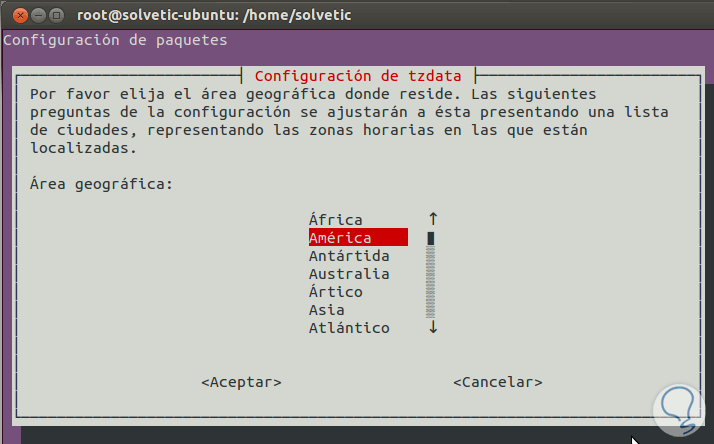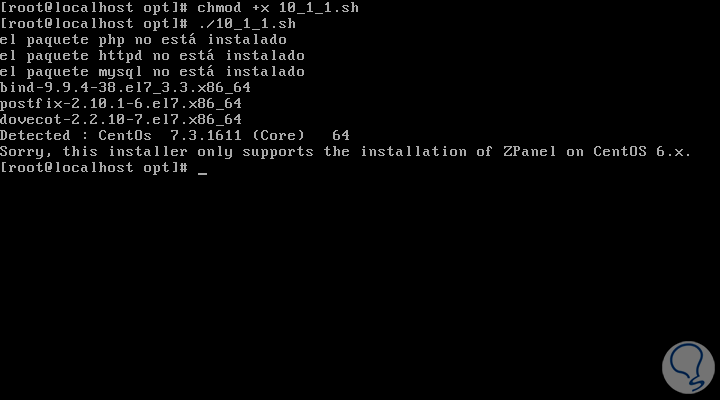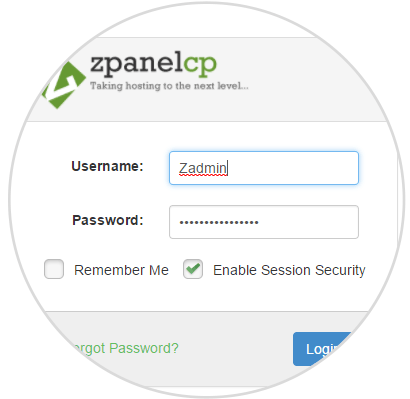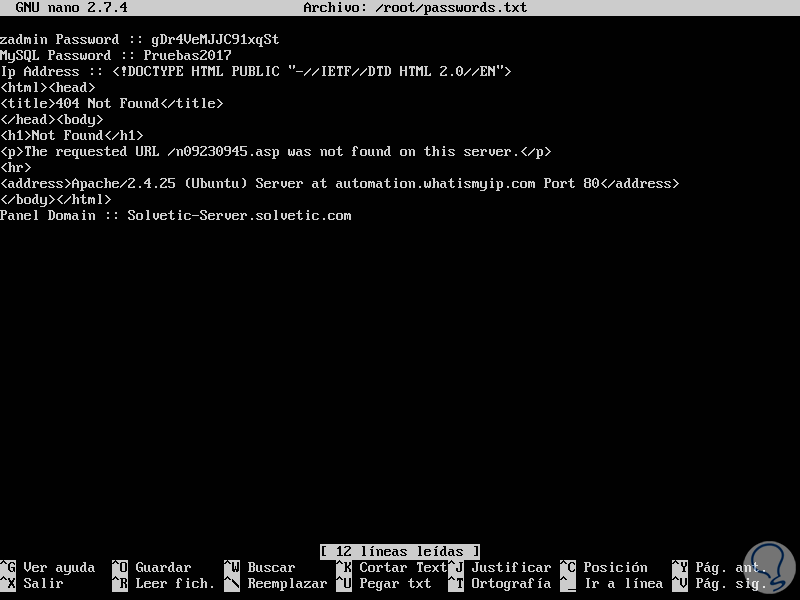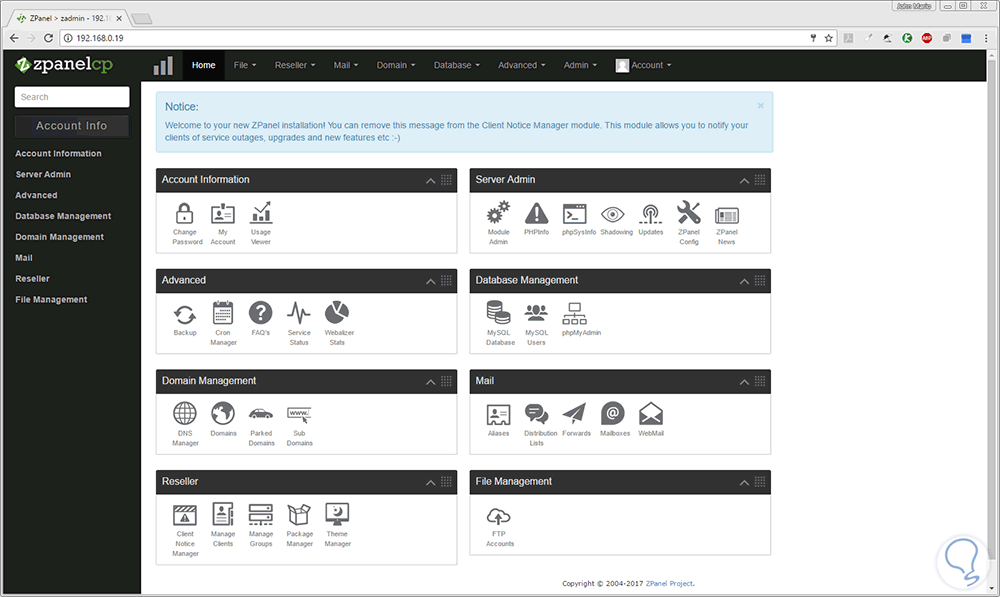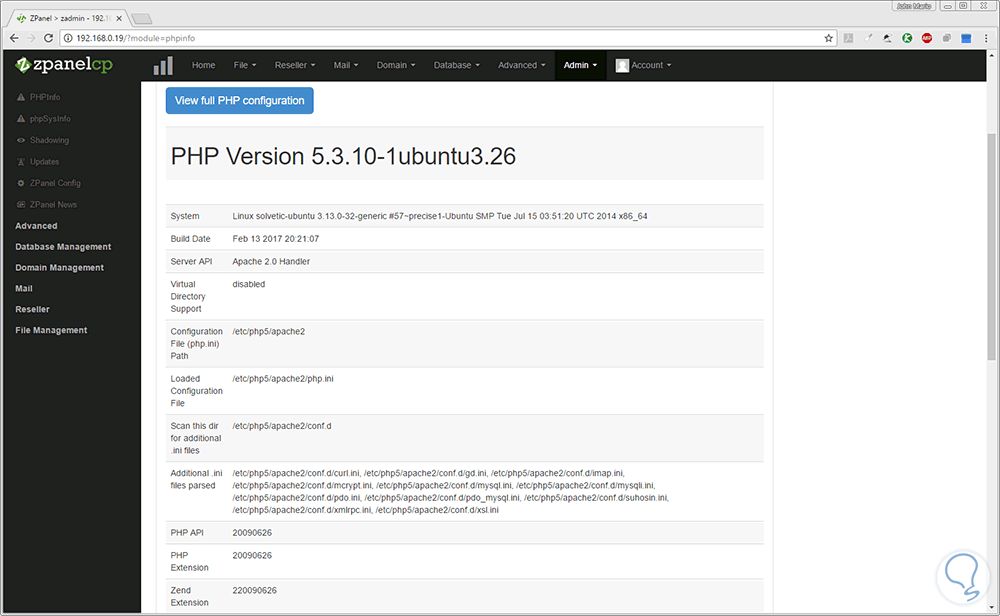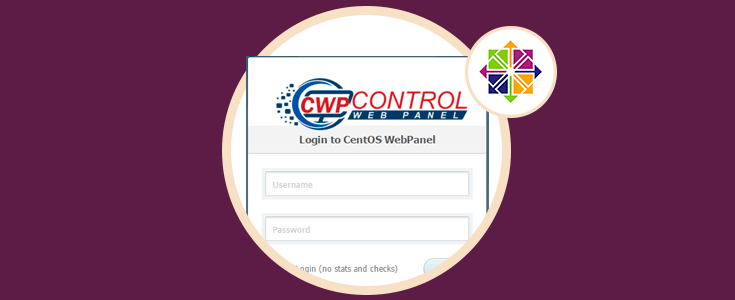Existen diversas herramientas que nos permiten administrar nuestros hosting de forma completa, íntegra y segura ya que de esto dependen muchos servicios web.
Recordemos que un óptimo hosting permite que los sitios web estén disponibles 24 horas 7 días a la semana lo cual permite que una organización permanezca conectada en un mundo en línea o que un usuario que presta sus servicios este siempre visible para todo el mundo.
En esta oportunidad Solvetic analizará en detalle como instalar Zpanel en dos de las distros más aptas para alojamiento web: CentOS y Ubuntu.
Zpanel ha sido desarrollado para ser ejecutado sin problema en servidores basados en Windows y POSIX (Linux, UNIX y MacOSX) permitiendo que un servidor sencillo se convierta en un poderoso servidor de almacenamiento gracias a sus múltiples características y atributos.
Zpanel puede ser integrado de forma plena con servicios como MySQL, hMailServer (en sistemas Windows), Posfix (en sistemas Linux), Filezilla (en sistemas Windows) o ProFTPd (en sistemas Linux) y puede ser complementado con Apache, PHP y MySQL.
- Apache Web Server
- hMailServer
- FileZilla Server
- MySQL
- PHP
- Webalizer
- RoundCube
- phpMyAdmin
- phpSysInfo
- Apache Web Server
- Postfix MTA
- Dovecot IMAP/POP3
- ProFTP Daemon
- MySQL
- PHP
- Webalizer
- RoundCube
- phpMyAdmin
- phpSysInfo
- Suhosin
- Cuentas cifradas
- Encriptacion de FTP
- Directorio Open Base
Zpanel es una aplicación completa que será de gran ayuda para todo el tema de alojamiento web.
1. Instalación de Zpanel en Ubuntu 14
En caso de no contar con la imagen ISO de Ubuntu 14, recordemos que actualmente estamos en Ubuntu 17.04, podemos visitar el siguiente enlace oficial de Ubuntu para su descarga:
Una vez accedamos al sistema abrimos la terminal el primer paso será acceder como usuarios root ejecutando la línea sudo su e ingresando la respectiva contraseña.
Una vez estemos como usuarios root procedemos a descargar los paquetes que contienen el script de instalación de Zpanel para ello ejecutaremos los siguientes comandos según sea la arquitectura:
- 32 bits:
wget http://www.zvps.co.uk/sites/default/files/downloads/ubuntu-12-04/package/installer-x86-install.sh.x.tar.gz
- 64 bits:
wget http://www.zvps.co.uk/sites/default/files/downloads/ubuntu-12-04/package/installer-x86_64-install.sh.x.tar.gz
En este caso ejecutaremos la línea de 64 bits:
- 32 bits:
tar -xf installer-x86-install.sh.x.tar.gz
- 64 bits:
tar -xf installer-x86_64-install.sh.x.tar.gzPosteriormente cambiamos los permisos del script para su correcta ejecución:
- 32 bits:
chmod +x installer-x86-install.sh.x
- 64 bits:
chmod +x installer-x86_64-install.sh.x
Una vez asignemos los permisos será necesario instalar la dependencia curl, en caso de no tenerla, para la instalación del script, para ello ejecutamos lo siguiente:
apt-get install curl
El paso final consiste en ejecutar el script que ha sido descomprimido y para ello ejecutaremos lo siguiente:
- 32 bits:
./installer-x86-install.sh.x
- 64 bits:
./installer-x86_64-install.sh.x
- Aceptar los términos de licencia: Y
- Definir zona horaria: Europe/Madrid
- Instalación nueva de Zpanel (fresh install): Y
- Ingresar el FQDN del servidor
- Ingresar la dirección IP pública mediante la cual se establecerá la conexión externa
- Definir la contraseña de MySQL
Una vez ingresemos la contraseña de MySQL la última pregunta indica que Zpanel está a punto de ser instalado, en este caso ingresamos la letra Y para iniciar la instalación de Zpanel en Ubuntu:
Iniciará el respectivo proceso:
Una vez completo el proceso el sistema será reiniciado de forma automática y ya tendremos Zpanel instalado en Ubuntu 14.
2. Instalación de Zpanel en CentOS 6
Para este caso usaremos CentOS 6.4 y el proceso de instalación varia un poco.
El primer paso a dar es actualizar los paquetes del sistema ejecutando el siguiente comando:
yum -y update
Una vez actualizado el sistema nos movemos al directorio opt ejecutando la línea cd /opt y una vez allí el primer paso a dar es instalar algunos paquetes adicionales como los encabezados del kernel usando la siguiente línea:
yum install wget kernel-headers
Allí aceptamos la descarga e instalación de los paquetes.
Con el siguiente comando descargaremos el script que nos permitirá llevar a cabo la instalación de Zpanel en CentOS 6:
wget https://raw.github.com/zpanel/installers/master/install/CentOS-6_4/10_1_1.sh
Una vez descargado asignaremos los permisos al script para que sea ejecutable usando la siguiente línea:
chmod +x 10_1_1.sh
Finalmente instalaremos Zpanel ejecutando el siguiente comando:
./10_1_1.shCon esto iniciara el respectivo proceso de instalacion donde seleccionaremos la zona geografica: Ciudad, contraseña de MySQL, etc.
En caso de intentar instalar Zpanel en CentOS 7 veremos lo siguiente:
Una vez concluya el proceso de instalación será necesario reiniciar el servidor para aplicar los cambios.
3. Acceso a Zpanel
Para acceder a Zpanel basta con ir a un navegador y en la barra de dirección ingresar la dirección IP del servidor, en este caso:
http://192.168.0.19En la ventana desplegada veremos lo siguiente:
El usuario por defecto será Zadmin y la contraseña la encontraremos en la ruta /root/passwords.txt:
En la primera línea podemos ver la opción Zadmin Password, esta contraseña será la que debemos ingresar en la plataforma para tener acceso. Una vez accedamos este será el entorno ofrecido por Zpanel:
Podemos ver que Zpanel está distribuido en diversos módulos que son:
- My Account
- Change Password
- System uptime monitoring
- Usage viewer
- Backup
- Bandwidth Throttle
- DNS Admin
- Permission Manager
- PHPInfo
- phpSysInfo
- User shadowing
- Updates
- ZPanel Config
- Cron Manager
- FAQ’s
- Password protected directories
- Metatag generator
- Service Status
- Webalizer Stats
- MySQL Users
- MySQL Databases
- phpMyAdmin
- Domains
- Parked domains
- Sub-domains
- DNS Manager
- Aliases
- Distribution Lists
- Forwarders
- Mailboxes
- Webmail
- Manage Clients
- Package Manager
- FTP accounts
De esta forma Zpanel es una herramienta fundamental en la gestión de alojamientos web brindando amplias posibilidades de control.